Photoshop【入門】增效模組
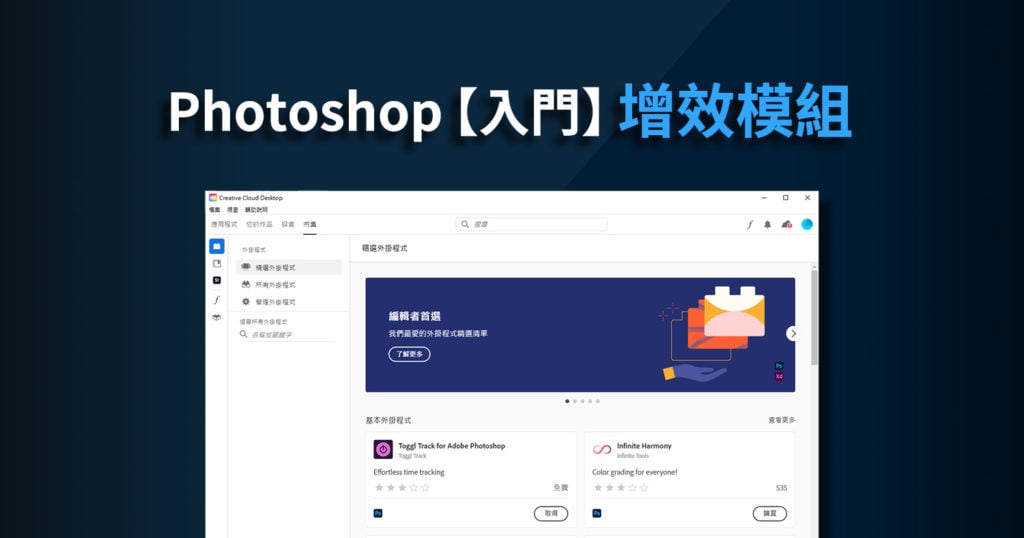
Photoshop功能相當多元,除了內建工具外,透過外掛套件也就是增效模組解決Photoshop內建原生內容無法達成的製作功能,增進工作效率!本篇文章就來介紹 Photoshop 增效模組,幫助設計執行更進一步。
從這篇文章你會知道:
- 如何新增 Photoshop 增效模組?
- 如何刪除 Photoshop 增效模組?
如何新增Photoshop 增效模組?
Step 1:開啟 Photoshop,選擇 增效模組 → 增效模組面板。
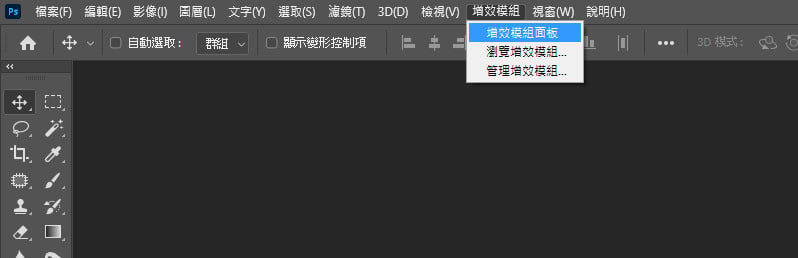
Step 2:現有的PS外掛視窗會被開啟,第一次使用請點擊「探索外掛程式」。
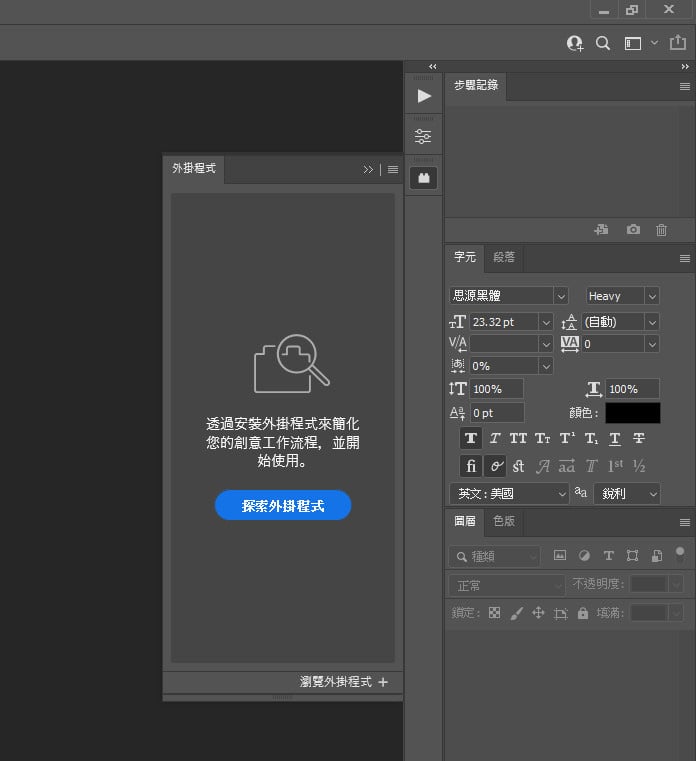
Step 3:接著,會被引導至 Commerce Cloud 的外掛市集,每種外掛程式價格不同,也有不錯的免費版本可以選用。
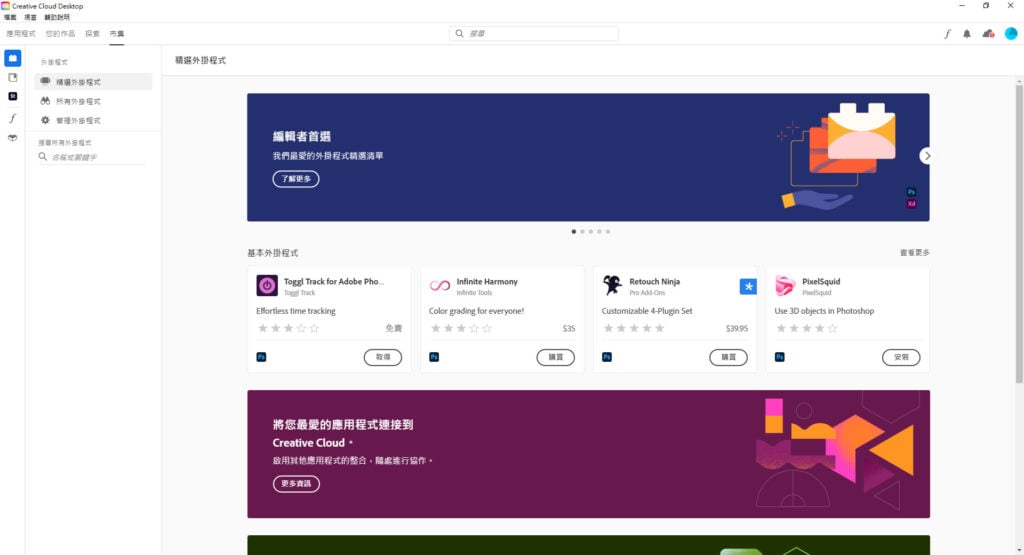
Step 4:點擊左側所有外掛程式,並勾選 Photoshop。
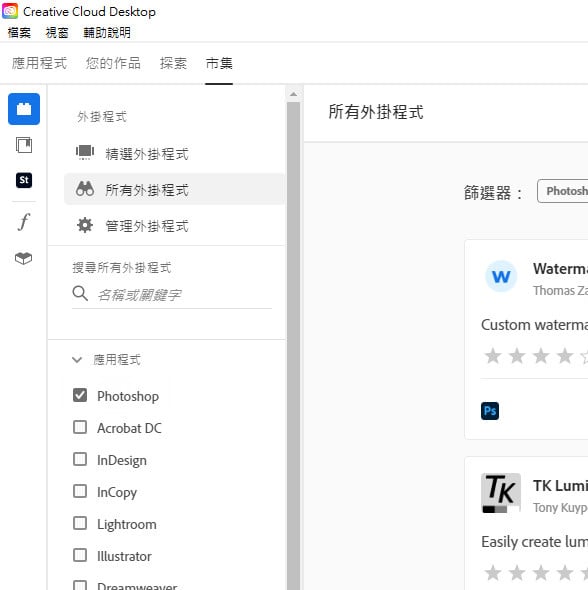
Step 5:選擇需要的套件並點擊安裝。
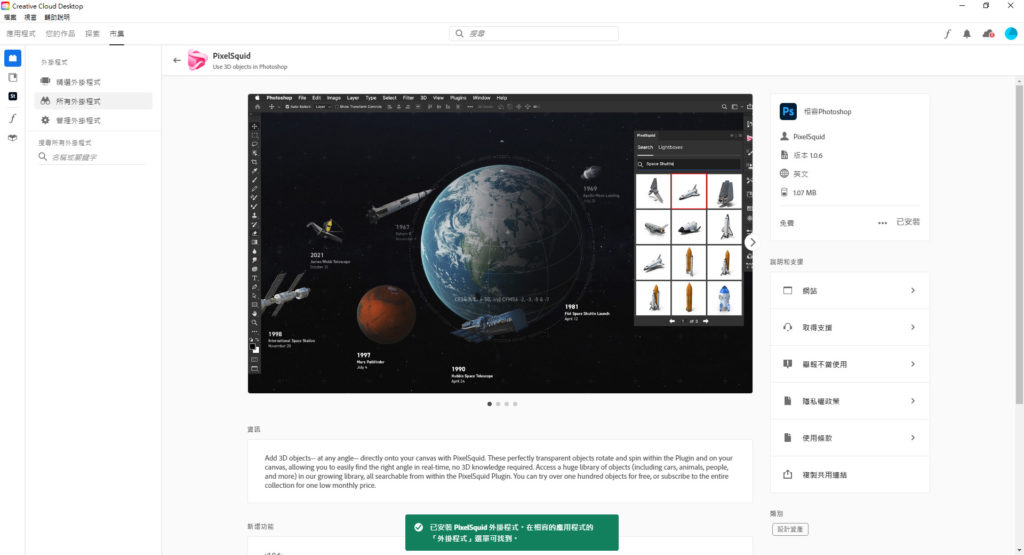
Step 6:回到 Photoshop 中,增效模組視窗會顯示已安裝好的外掛程式,點擊外掛就能進行應用了!
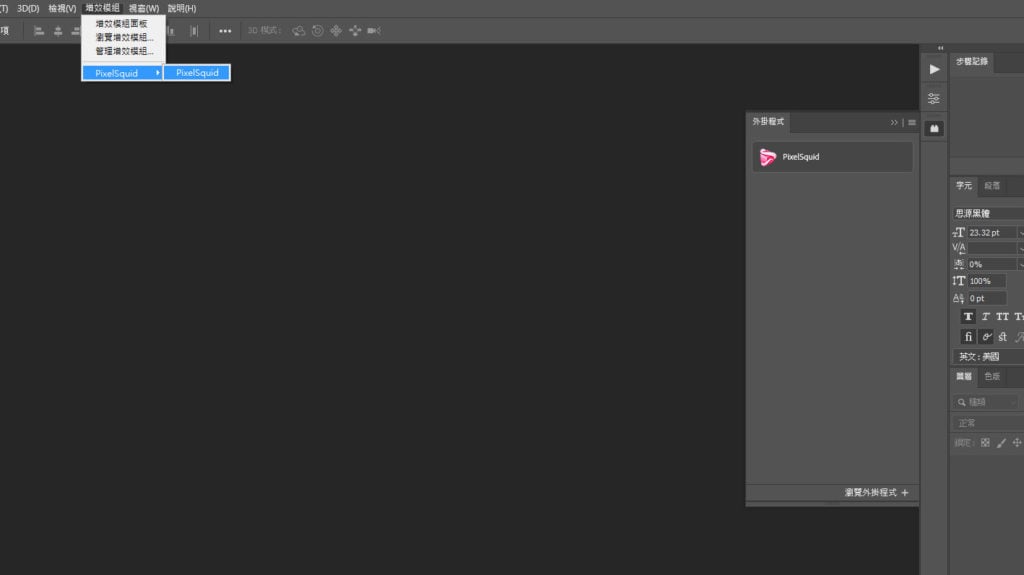
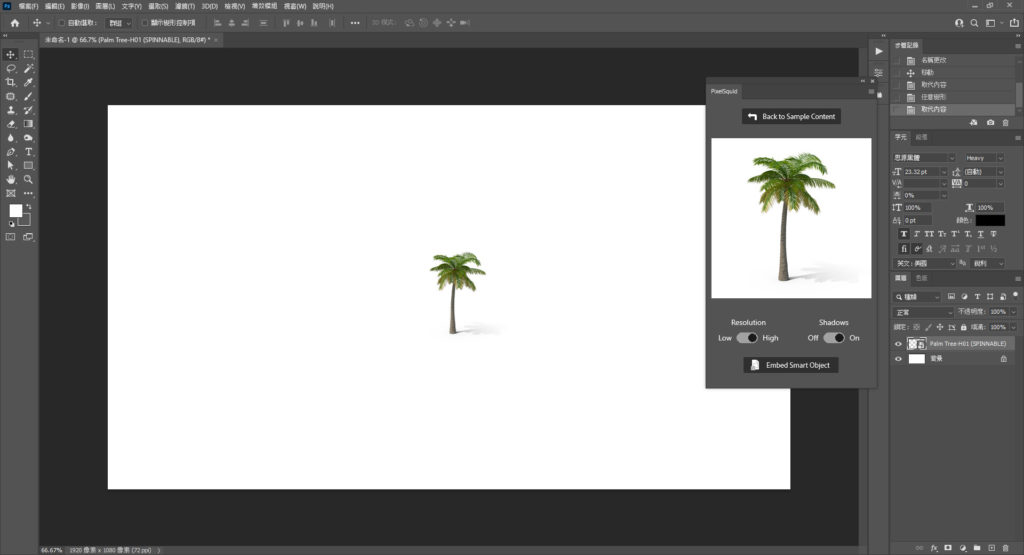
如何刪除Photoshop 增效模組?
刪除或更新外掛程式們,需要回到Commerce Cloud介面,選擇管理外掛程式進行操作即可!
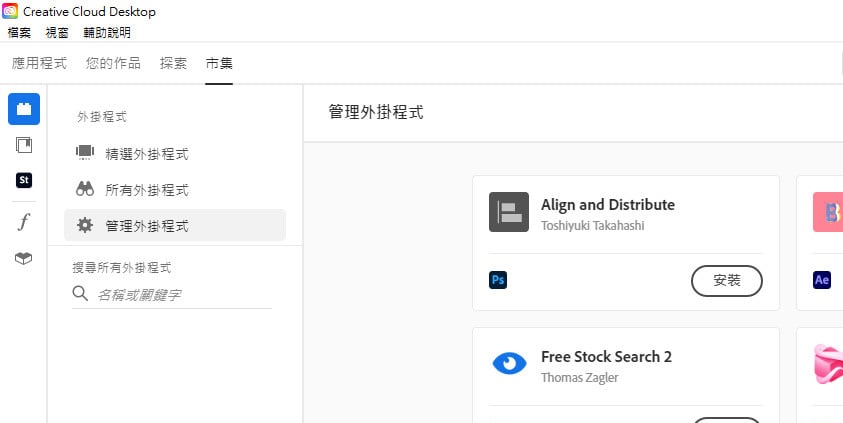
以上為 Photoshop【入門】增效模組 的分享
訂閱歐斯瑞的電子報、追蹤臉書粉絲團及IG,收到更多相關實用資訊!也歡迎與我們聯繫。




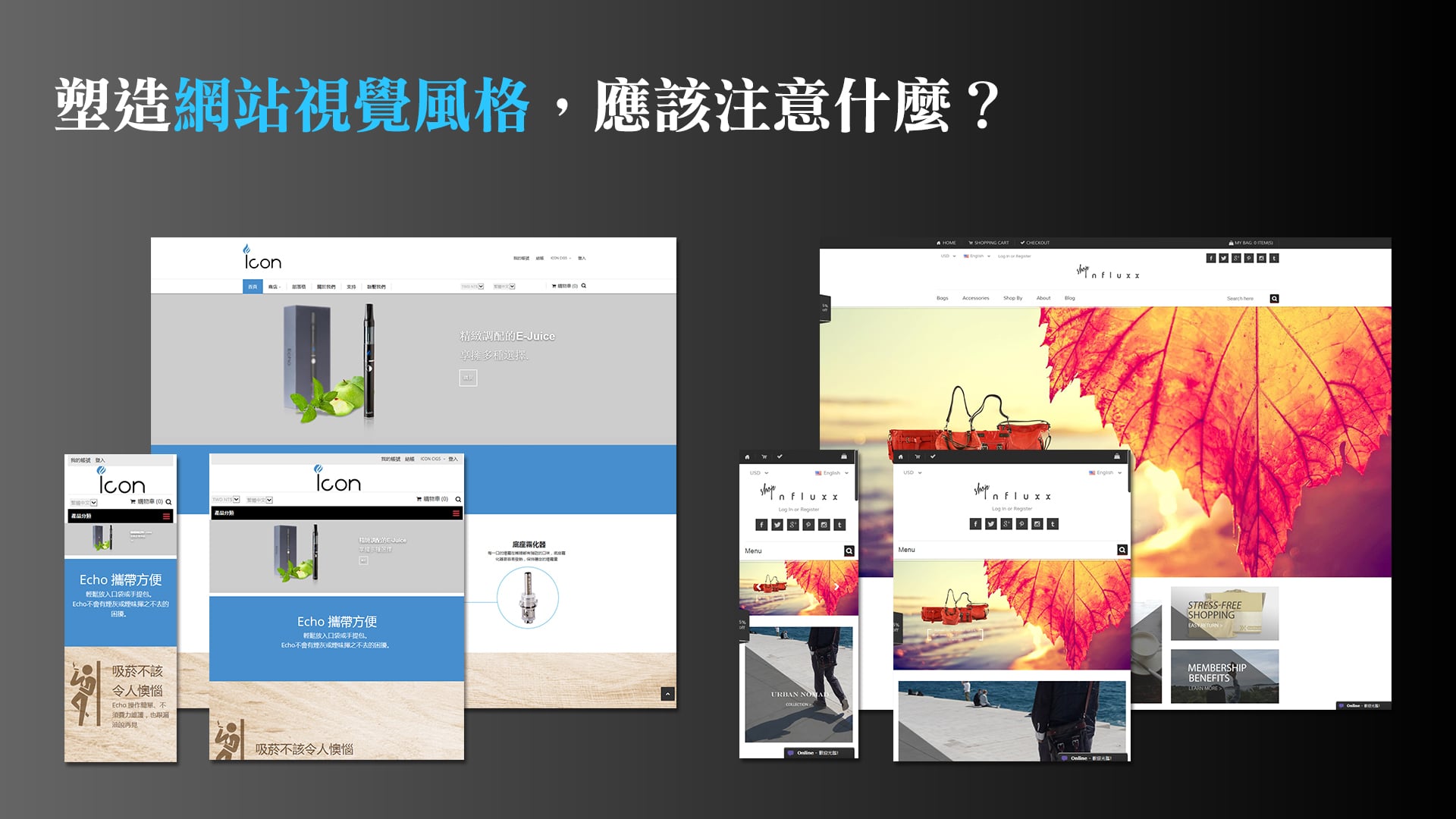

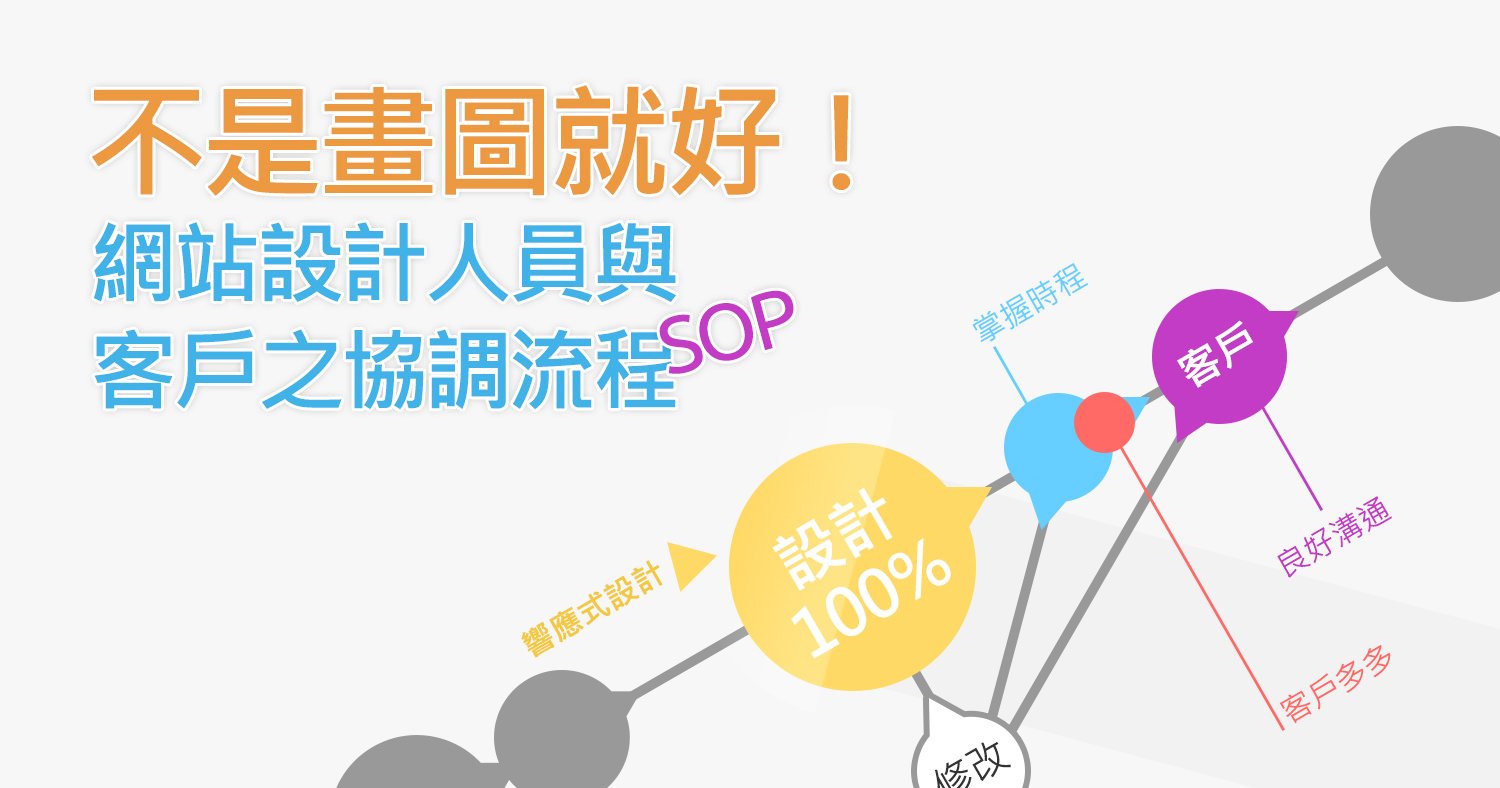
我要留言